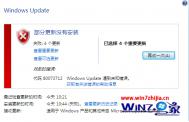win8.1 update 80073712错误代码解决方法
图老师小编带来了win8.1 update 80073712错误代码解决方法,如果你遇到了win8.1 update更新失败80073712错误代码可以试一试下文介绍的方法哦,希望对大家有所帮助。

微软昨天发布了新的KB2919355更新解决安装问题,同时Windows Update Troubleshooter新增选项也旨在帮助用户解决这一问题成功安装Win8.1 Update。
尽管如此,用户无论是通过手动安装还是Windows Update都无法成功安装Win8.1 Update。一个用户尝试了微软提供的方法的用户写道:
在某些情况下,KB2919355更新无法安装,电脑显示错误代码80073712。我使用的是支持触控操作的惠普电脑,预装64位Win8系统。最新的更新(包括Win8.1)已安装。电脑仍存在问题,指纹识别偶尔会无法使用,尽管显示屏分辨率为1920x1080,某些窗口的文本仍很模糊,我不知道这之间存在什么关联。
Win8.1 Update不能正常更新怎么办?
解决win8.1 (图老师整理)update不能正常更新的办法:
1、登录传统桌面,右击开始菜单,选择命令提示符(管理员)

2、输入以下两条命令:
• 移除Win8.1 Update(KB2919355)更新补丁
dism /online /remove-package /packagename:Package_for_KB2919355~31bf3856ad364e35~amd64~~6.3.1.14

▲卸载更新后,用户需要手动重启系统完成配置
• 卸载更新后,继续清除映像文件
dism /online /cleanup-image /startcomponentcleanup

3、当操作完成后,我们可以重新通过Windows Update获取Win8.1 Update更新。
Win8.1 update不能正常更新,更新失败,这是很多用户在更新过程中遇到的很困惑的问题,虽然微软并没有提供有效的解决方法,但是通过系统爱好者的总结,用户只要简单的应用两行命令就可以轻松地解决更新失败的问题,还在等什么呢?
如何区分Win8、Win8.1和Win8.1 Update
许多朋友对Win8系统还不是了解,看到Win8、Win8.1和Win8.1 Update并不晓得如何区分,今天图老师小编就要为TuLaoShi.com大家普及一下这方面的知识。微软官方宣布的Win8正式版本有3个,分别是Windows 8、Windows 8.1 和 Windows 8.1 Update(为了便于阅读,简称为Win8、Win8.1和Win8.1 Update)。这三者之间的关系是,Win8是2012年发布的,Win8.1是在2013年发布的Win8的大改进升级版,而Win8.1 Update则是2014年发布的Win8.1的小改进升级版。
这三种系统乍看之下没有太多区别,那么到底这三种系统该如何区分呢?下面一起来看看图老师小编总结的区分方法。
其实要区分Win8、Win8.1和Win8.1 Update这三者还是蛮简单,如果在PC传统桌面的没有Windows开始按钮,那就是最古老的Win8版本;反之,如果有开始按钮,那就是Win8.1或者Win8.1 Update;如果在开始菜单的右上角有关机和搜索按钮,那就是Win8.1 Update。
(本文来源于图老师网站,更多请访问http://m.tulaoshi.com/windowsxitong/)
有开始按钮的绝对不是Win8,只能是Win8.1或者Win8.1 Update

在开始菜单下,要将鼠标移动到左下角才会显示开始按钮
另外,还有 一种方法可以快速辨别当前系统是不是Win8。方法就是将鼠标移动到左下角后按右键,在右键菜单上看看有没有关机或者注销功能,没有的话, 那就对就是Win8。

右键菜单中没有关机或者注销功能的,肯定是Win8
(本文来源于图老师网站,更多请访问http://m.tulaoshi.com/windowsxitong/)
如果开始菜单上有关机和搜索按钮的,绝对是Win8.1 Update
Win8和Win8.1如何升级到Win8.1 Update?
Win8只需在Windows应用商店里下载安装Win8.1升级安装包就可以直接升到Windows 8.1 Update。
而Win8.1升级到Win8.1 Update的方法更简单,只要保证Windows Update(Windows更新)是自动更新就行,或者自己手动下载Update的升级补丁自行安装也可以。

在设置里将Windows Update(Windows更新)改为自动安装更新
最后图老师小编想说的是,如果Win8秋季再出一个WintuLaoShi.com8.1 Update 2的新版,那到时再看看有什么明显的变化,反正我们现在可以凭着右键菜单、开始按钮和关机按钮这三个重要特征来快速辨别当前系统是Win8、Win8.1和Win8.1 Update中的哪一个。
win8.1错误代码80073712怎么解决?
win8.1update错误代码80073712解决方法:
许多用户反映在安装Win8.1 Update时会出现这样的一条信息;无法完成升级,撤销更改,然后便出现错误代码80073712,同样也没有提供任何详细信息告知用户如何可以修复这一问题。

微软社区论坛的一名用户写道:KB2919355的安装很快便完成74%,到89%时便非常慢,最终便出现这样一条错误信息无法完成升级,撤销更改,此外便没有其他任何详细信息。我昨天浪费了一整天尝试了很多次,使用了先前帖子中提到的任何方法都无济于事。我将Win8.1安装在240GB SSD上,有50GB的可用空间,数据则存储在单独的驱动上。
目前虽然有几个可用的解决办法,但这几个办法都不是很有效。微软尚未提供解决该问题的办法,外媒已就此事联系微软。
图文详解Win8.1 Update启动失败问题
图文详解Win8.1 Update启动失败问题:
要解决windows8.1 update无法启动问题,其实只要使用Win8.1安装镜像+应急命令来修复,例如最经典的sfc /scannow命令。该修复命令可以扫描所有保护的系统文件的完整性,同时使用正确的微软版本替换受损或者异常的版本文件。

具体操作步骤:
1、下载Win8.1系统镜像,刻录DVD安装光盘或者制作U盘启动工具;
下载ISO后,可以用魔方电脑大师中的魔方文件校验来获取SHA1、MD5、CRC等校验值,确保下载的是官方纯净版,不给木马病毒留机会
魔方电脑大师 V5.12 绿色版 下载地址 : http://www.xitongzhijia.net/soft/19523.html
• 魔方电脑大师中的魔方U盘启动可以把ISO制作成启动U盘来进行安装,既省去了刻盘的麻烦,还可以随手分享给小伙伴
• 魔方电脑大师中的魔方刻录,可以把ISO刻录成DVD光盘,方便您直接运行安装
2、插入Win8.1 DVD安装光盘或者U盘,打开电脑电源,设置BIOS启动项,使用安装光盘/U盘启动;

▲当出现上图提示后,快速敲击任何按键
3、当出现Win8.1安装界面时,使用组合键Shift + F10打开命令窗口;

4、在命令窗口中输入Notepad(记事本),打开记事本功能;

5、使用记事本的文件打开功能,选择这台电脑,查看本地磁盘分区情况;
自从Vista/Win7之后,微软Windows系统引入系统保留分区,主要存储启动文件;系统主分区(大家常说的系统盘),主要存储Windows所有系统文件。普通用户购买预装Win8的新电脑,本地磁盘一般包括系统保留、系统盘等分区;

高级用户一般会将将系统保留合并到系统主分区,生成一个单分区。

6、对于这两种磁盘分区方式,我们需要采取不同的修复命令:
• 单独系统保留分区
这时关闭记事本,返回命令窗口,输入如下命令,完成修复。
sfc /scannow /offbootdir=C: /offwindir=D:Windows

• 系统保留合并至主分区
这时关闭记事本,返回命令窗口,输入如下命令,完成修复。
sfc /scannow /offbootdir=C: /offwindir=C:Windows

等待系统完成自检和修复工作后,Win8/Win8.1用户就可以正常启动系统。
系统启动失败是用户在使用windows8.1 update经常会遇到的情况,这大部分是由于新系统不稳定的问题引起的,针对这个问题,用户可以通过系统的应急命令来修复,希望上述介绍的操作步骤能教大家顺利地来完成这个操作。
注:更多精彩教程请关注图老师电脑教程栏目,图老师电脑群:189034526欢迎你的加入